Microsoft Edge 작업 영역
참고
이제 Edge 안정적인 버전 116에서 비즈니스용 Microsoft Edge 사용할 수 있습니다. 기본 엔터프라이즈급 보안, 생산성, 관리 효율성 및 AI가 기본 제공된 새로운 전용 작업 환경에 대해 자세히 알아봅니다.
이 문서에서는 Edge 작업 영역이 사용자에게 가져다 주는 생산성 이점과 이 기능과 해당 기능을 organization 사용하도록 설정하는 방법을 설명합니다.
참고
이제 개인용 Edge 작업 영역을 Edge 안정 버전 120에서 사용할 수 있습니다. 자세한 내용은 작업 영역 기능 & 팁을 참조하세요.
개요
Edge 작업 영역은 고객이 검색 작업을 전용 창으로 구성할 수 있는 놀라운 방법을 제공합니다. 각 Edge 작업 영역에는 사용자와 협력자가 만들고 큐레이팅한 자체 탭 및 즐겨찾기 집합이 포함됩니다. Edge 작업 영역은 자동으로 저장되고 최신 상태로 유지됩니다. 작업 영역은 고객이 Microsoft Entra 계정으로 Microsoft Edge를 사용하는 모든 곳에서 액세스할 수 있습니다.
Microsoft Edge 작업 영역: 공유 브라우저 탭이 있는 동일한 페이지에 유지
Edge 작업 영역 시나리오
다음은 organization Edge 작업 영역을 사용하기 위한 주요 시나리오입니다.
- 개인을 프로젝트에 온보딩하거나 여러 팀이 있는 프로젝트에서 작업하는 것은 어려울 수 있습니다. 많은 웹 사이트와 파일이 앞뒤로 전자 메일로 전송되므로 모든 것을 추적하기가 어렵습니다. 링크를 앞뒤로 공유하는 대신 열려 있는 웹 사이트 및 작업 파일의 공유 집합으로 작업 영역을 만든 다음, 새 개인을 빠르게 온보딩하거나 팀이 동일한 페이지에 있는지 확인하기 위해 하나의 링크를 보낼 수 있습니다.
- 개인이 여러 프로젝트에서 작업하는 경우 작업 영역을 만들어 각 프로젝트에 대해 가지고 있는 열린 탭을 구성할 수 있습니다. 해당 프로젝트에서 작업할 때마다 Edge 작업 영역을 쉽게 열고 필요한 모든 것을 한 곳에 배치할 수 있습니다.
필수 구성 요소
- 사용자에게는 Microsoft Entra 테넌트 및 Microsoft Edge 버전 114 이상이 설치되어 있어야 합니다.
- 그룹 정책을 통해 관리하려면 관리자에게 Microsoft Edge 버전 114 이상과 정책 파일 버전 114가 설치되어 있어야 합니다.
- 사용자는 Edge 작업 영역을 만들려면 비즈니스용 OneDrive 라이선스에 액세스할 수 있어야 합니다.
중요
공유 Edge 작업 영역의 각 사용자는 열린 웹 사이트에 자신의 ID, 인증 및 쿠키를 제공합니다. 사용자는 특정 작업 영역에 액세스할 수 있지만 작업 영역에 로드된 모든 웹 사이트에 대한 액세스 권한이 없을 수 있습니다.
사용자의 작업 영역 관리
Edge 작업 영역은 Edge 버전 114 이상에서 Microsoft Entra 계정으로 로그인한 사용자에 대해 사용하도록 설정됩니다. EdgeWorkspacesEnabled 정책을 사용하여 사용자에 대한 Edge 작업 영역을 관리할 수 있습니다.
Edge 작업 영역 사용자 환경
Edge 작업 영역을 사용하면 작업 그룹이 동일한 웹 사이트와 최신 작업 파일을 한 곳에서 보고 동일한 페이지에 머물 수 있도록 브라우저 탭 집합을 공유할 수 있습니다.
팀 구성원이 새 프로젝트에 온보딩되거나 진행 중인 프로젝트에 추가되는 시나리오를 상상해 보십시오. 전자 메일을 통해 여러 링크를 주고 받는 대신 작업 영역에서 열려 있는 탭으로 모든 링크를 공유하는 것이 더 생산적이고 편리합니다. 또한 사용자는 각 그룹 구성원이 있는 탭을 볼 수 있으며 탭이 업데이트되면 해당 업데이트가 실시간으로 발생하는 것을 볼 수 있습니다.
사용자가 Edge 작업 영역을 시작하는 방법에 대해 자세히 알아보려면 직장에서 에지 검색을 참조하세요.
작업 영역 공유
작업 영역은 다음 정보를 공유합니다.
- 팀과 실시간으로 작업 영역의 브라우저 탭, 즐겨찾기 및 기록
- 작업 영역이 열려 있는 각 그룹 구성원의 활성 탭
작업 영역은 다음 정보를 공유하지 않습니다.
- 사용자의 로그인, 암호, 다운로드, 컬렉션, 확장 및 쿠키.
- 모양 또는 검색 엔진과 같은 개인 브라우저 설정입니다.
- 작업 영역 외부의 모든 탭 또는 데이터입니다.
- 사용자만 액세스할 수 있는 웹 사이트 콘텐츠입니다. 예를 들어 사용자가 공유 Edge 작업 영역에서 전자 메일에 로그인하는 경우 사용자만 해당 전자 메일 콘텐츠를 볼 수 있습니다.
- 사용자의 디바이스 화면입니다. 작업 영역을 공유하는 사용자는 다른 사용자가 액세스할 수 없는 열린 웹 사이트 또는 웹 사이트 콘텐츠와 상호 작용하는 방법을 볼 수 없습니다.
탐색 설정 정책 구성
WorkspacesNavigationSettings 정책을 사용하여 작업 영역 탐색을 구성할 수 있습니다.
다음 일반 규칙은 작업 영역 탐색에 적용됩니다.
- 최상위 탐색만 사용자 간에 공유됩니다. IFrame 또는 하위 프레임 탐색은 공유되지 않습니다.
- 사용자가 시작한 탐색만 공유됩니다. 해당 사용자 제스처가 없는 페이지 시작 탐색은 공유되지 않습니다.
- POST 요청은 공유되지 않습니다.
이러한 기본 규칙은 작업 영역에서 탭을 공유하는 사용자에게 일관된 동작을 생성합니다. 그러나 경우에 따라 추가 사용자 지정을 통해 작업 영역 사용자의 공유 탐색 환경을 더욱 최적화할 수 있습니다.
일치하는 패턴 지정
사용자 지정된 작업 영역 탐색 동작을 정의하려면 먼저 동작이 적용될 URL 패턴 집합을 설명해야 합니다. 속성, url_regex_patterns 속성 또는 두 속성을 모두 사용하여 url_patterns 이러한 패턴을 나열할 수 있습니다.
url_patterns: 속성에url_patterns사용되는 형식은 URL 목록 기반 정책에 대한 필터 형식으로 설명되어 있습니다.url_regex_patterns: 사용 하는 경우는url_patterns속성 충분히 표현 되지 않습니다는 일반 정규식을 사용할 수 있습니다는url_regex_patterns속성입니다. 정규식 사용에 대한 규칙은 정규식 2(re2.h) 구문에 제공됩니다.
탐색 옵션
다음 옵션 중 전부를 URL 패턴 집합과 연결할 수 있습니다.
- do_not_send_from – 탐색이 그렇지 않으면 모든 작업 영역 사용자와 공유할 자격이 있는 경우 참조 URL이 패턴 중 하나와 일치하는 경우 탐색이 공유되지 않습니다. 동일한 문서 탐색의 경우 참조자는 페이지의 원래 참조자가 아닌 문서 자체의 URL로 간주됩니다.
- do_not_send_to – 그렇지 않으면 탐색이 모든 작업 영역 사용자와 공유할 자격이 있는 경우 대상 URL이 패턴 중 하나와 일치하는 경우 탐색이 공유되지 않습니다.
- prefer_initial_url – 탐색이 모든 작업 영역 사용자와 공유될 자격이 있고 탐색 중에 서버 쪽 리디렉션이 있는 경우 기본적으로 공유되는 URL은 최종 URL입니다. prefer_initial_url 옵션을 사용하면 POST 요청이 아닌 한 초기 URL이 공유됩니다.
- remove_all_query_parameters - 탐색이 모든 작업 영역 사용자와 공유할 자격이 있는 경우 이 옵션을 사용하면 탐색이 공유되기 전에 쿼리 문자열이 제거됩니다.
- query_parameters_to_be_removed - 탐색이 모든 작업 영역 사용자와 공유할 자격이 있는 경우 이 옵션을 사용하면 탐색이 공유되기 전에 쿼리 문자열에서 지정된 명명된 쿼리 문자열 인수만 제거됩니다.
사용자 의견 제공
Edge 작업 영역을 사용하는 동안 여러분의 피드백은 제품을 개선하는 데 도움이 됩니다!
Edge 작업 영역 메뉴 아래쪽에 있는 좋아요 또는 싫어 단추를 클릭하여 피드백을 남길 수 있습니다. 이러한 단추는 "작업 영역에 만족하시나요?"라는 질문 옆에 있습니다.
질문과 대답
사용자가 Edge 작업 영역을 처음 열었을 때 다음 메시지를 받았습니다. 이 메시지는 무엇을 의미하며 무엇을 해야 하나요?
이 메시지는 사용자가 브라우저에서 작업 영역 메뉴를 처음 선택할 때 표시됩니다. 추가 정보를 얻거나 새로 만들기 를 클릭하여 작업 영역을 만들 수 있습니다.
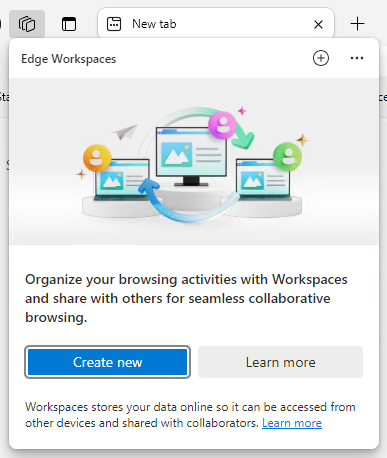
"작업 영역 서비스에 다시 연결" 메시지가 표시됩니다. 왜 이 메시지가 표시되고 무엇을 기대해야 하나요?
이 메시지는 Microsoft Edge가 Edge 작업 영역을 제공하고 지원하는 서비스에 연결할 수 없기 때문에 일시적인 연결 문제로 인해 발생합니다.

"Microsoft Edge 업데이트" 메시지가 표시됩니다. 왜 이 메시지가 표시되고 무엇을 기대해야 하나요?
Edge 작업 영역 소프트웨어가 업데이트되었으며 작업 영역을 계속 사용하려면 Microsoft Edge를 업데이트해야 합니다.
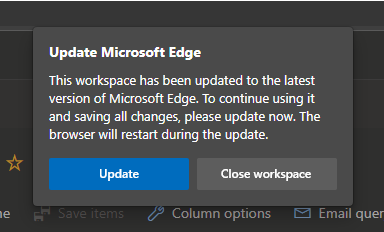
내 사용자에게 다음 오류가 발생했습니다. 그들은 무엇을해야합니까?
Edge 작업 영역 소프트웨어가 업데이트되었으며 작업 영역을 계속 사용하려면 Microsoft Edge를 업데이트해야 합니다.
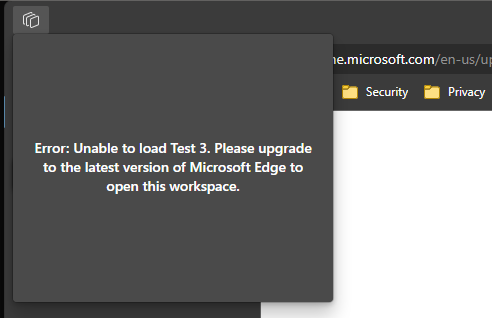
사용자에게 "오류: 작업 영역을 로드할 수 없음" 메시지가 표시됩니다. 그들은 무엇을해야합니까?
로그아웃하고 Microsoft Edge에 다시 로그인해 보세요. 로 이동하여 edge://settings/profiles로그아웃을 클릭한 다음 로그인을 클릭하여 데이터를 동기화합니다.

로그아웃하고 다시 로그인한 후에도 이 문제가 계속되면 Edge 작업 영역 메뉴 아래쪽에 있는 좋아요 또는 싫어 단추를 클릭하여 Edge 팀에 피드백을 제출할 수 있습니다. 이러한 단추는 "작업 영역에 만족하시나요?"라는 질문 옆에 있습니다.
탭을 닫거나 열거나 이동할 수 있는 유일한 사용자가 되도록 공유한 후 Edge 작업 영역을 잠글 수 있나요(읽기 전용)?
예. 잠긴 탭을 사용할 수 있습니다. 이 기능을 사용하면 Edge 작업 영역에 배치하는 탭을 유지할 수 있습니다. 잠긴 탭은 작업 영역 창에서 닫거나 끌거나 이동할 수 없습니다. 탭을 잠그려면 탭을 마우스 오른쪽 단추로 클릭하고 바로 가기 메뉴에서 탭 잠금 을 선택합니다. 탭에서 잠금 아이콘을 클릭하여 잠금을 해제합니다. 작업 영역 작성자와 탭을 잠근 사용자만 탭의 잠금을 해제할 수 있습니다.
참고
잠긴 탭 기능은 Edge 안정 버전 116부터 사용할 수 있습니다.
작업 영역에서 탭을 닫으면 작업 영역의 모든 사용자가 탭을 닫나요?
예. Edge 작업 영역의 탭은 모든 사용자가 실시간으로 공유합니다. 다른 사용자가 탭을 닫으면 작업 영역을 사용하는 모든 사용자의 탭이 닫힙니다.
내 작업 영역 데이터는 어디에 저장되고 어떻게 보호되는가?
작업 영역 데이터는 비즈니스용 개인 OneDrive에 저장되며 OneDrive에 저장된 다른 모든 콘텐츠와 동일한 보호를 제공합니다.
Edge 작업 영역을 organization 외부 사용자와 공유할 수 있나요?
아니요, Edge 작업 영역은 동일한 Microsoft Entra 테넌트 내에서만 공유할 수 있습니다.
Edge 작업 영역을 사용할 수 있는 위치와 방법에 대한 제한 사항이 있나요?
Microsoft Entra 테넌트 내에서 만든 Edge 작업 영역은 일치하는 Microsoft Entra 계정으로 Microsoft Edge에 로그인한 경우에만 동일한 테넌트의 사용자에게만 사용할 수 있습니다.
참고 항목
피드백
출시 예정: 2024년 내내 콘텐츠에 대한 피드백 메커니즘으로 GitHub 문제를 단계적으로 폐지하고 이를 새로운 피드백 시스템으로 바꿀 예정입니다. 자세한 내용은 다음을 참조하세요. https://aka.ms/ContentUserFeedback
다음에 대한 사용자 의견 제출 및 보기